Win11 사운드 카드 드라이버를 제거하고 다시 설치하는 방법
- 王林앞으로
- 2024-01-04 15:44:282204검색
사운드 카드 드라이버가 실패하면 제거하고 다시 설치해 볼 수 있습니다. 장치 관리자를 열고 사운드 카드 장치를 찾아 제거한 다음 컴퓨터를 다시 시작하여 다시 설치하면 됩니다.
win11 사운드 카드 드라이버를 제거하고 다시 설치하는 방법
1. 먼저 "이 PC"를 마우스 오른쪽 버튼으로 클릭하고 아래의 "관리"를 엽니다
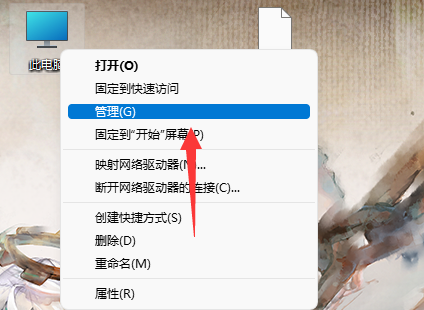
2. 그런 다음 왼쪽 열에 "장치 관리자"를 입력합니다
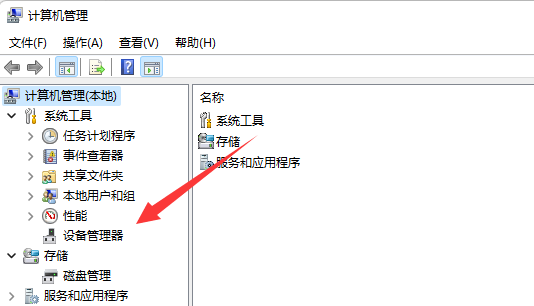
3. 그런 다음 사운드 장치를 확장하고 두 번 클릭하여 사운드 카드 장치를 엽니다.
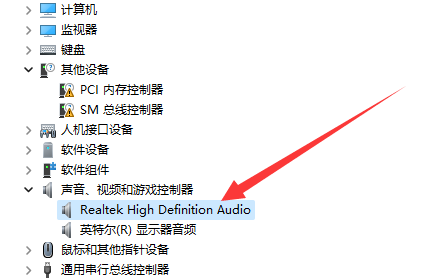
4. 그런 다음 "드라이버"에서 "장치 제거"를 클릭하여 사운드 카드 드라이버를 제거합니다.
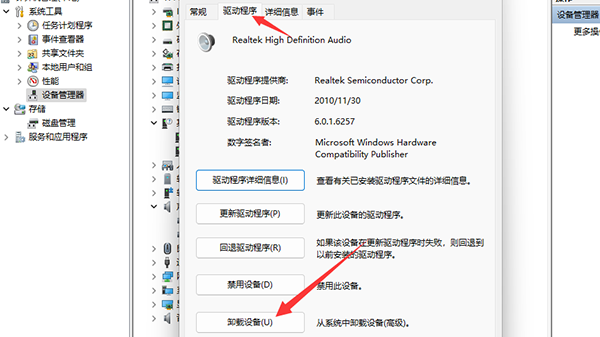
5. 제거가 완료된 후 사운드 카드 드라이버를 다시 설치하려면 컴퓨터를 다시 시작하기만 하면 됩니다.
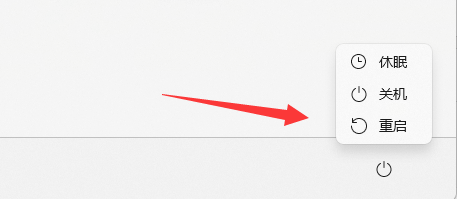
위 내용은 Win11 사운드 카드 드라이버를 제거하고 다시 설치하는 방법의 상세 내용입니다. 자세한 내용은 PHP 중국어 웹사이트의 기타 관련 기사를 참조하세요!
성명:
이 기사는 somode.com에서 복제됩니다. 침해가 있는 경우 admin@php.cn으로 문의하시기 바랍니다. 삭제

